将多幅栅格影像合并是GIS中常见的操作,通常用于整合多个相邻或重叠的影像数据,生成一幅统一范围、无缝的栅格图像。
本文介绍如何使用QGIS,完成多幅栅格影像的合并。
数据准备
统一坐标系
所有影像必须具有相同的坐标参考系统(CRS)。如果不同,请先使用【重投影】工具将其转换为统一的投影。
点击这里,学习如何重投影。
统一数据类型(如 Byte、Float32 等)
若数据类型不一致(例如有的为 Int16,有的为 Float32),可能导致合并失败或显示异常。使用格式转换工具统一类型。
点击这里,学习如何进行格式转换
处理黑边与无效值(NODATA)
特别是对无人机影像或裁剪后的图像,常存在黑色边框。应设置正确的 NODATA 值以避免黑边影响渲染效果。
右键图层 → 另存为 → 启用“无数据值”,并填入黑边像素值(如 0)。
点击这里,学习如何设置NODATA
裁剪至目标区域(可选)
如果原始影像范围过大,可以预先裁剪到感兴趣区域,提高处理效率。
点击这里,学习如何裁剪栅格数据
栅格数据合并
步骤如下:
1.将所有待合并的栅格加载进 QGIS 项目。
2.打开菜单:栅格 → 杂项 → 合并
3.在弹出窗口中,设置如下参数。
- 点击“输入图层”右侧的按钮,选择要合并的图层。
- 注意顺序:若存在高低分辨率混合的情况(如高分辨率局部数据 + 低分辨率全域数据),请将低分辨率图层放在第一行,高分辨率图层次之,以保证高分辨率数据不被覆盖。
- 设置输出文件路径(通常为 GeoTIFF 格式 .tif)。
- 设置输出范围、分辨率、NODATA 值等参数(按需设置)。
- 点击“运行”,开始执行数据合并。
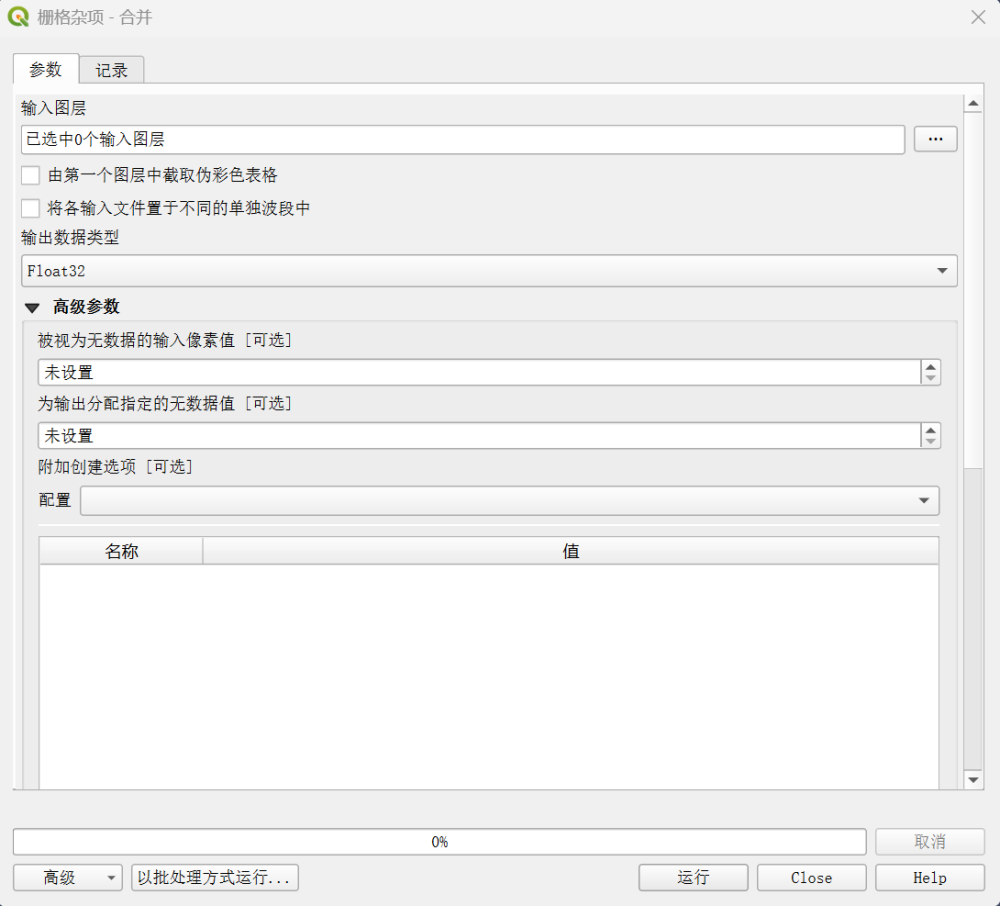
更多QGIS使用问题,欢迎留言或联系我们。转载须注明出处。